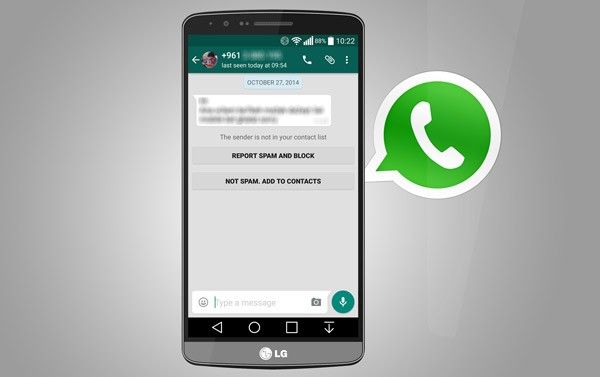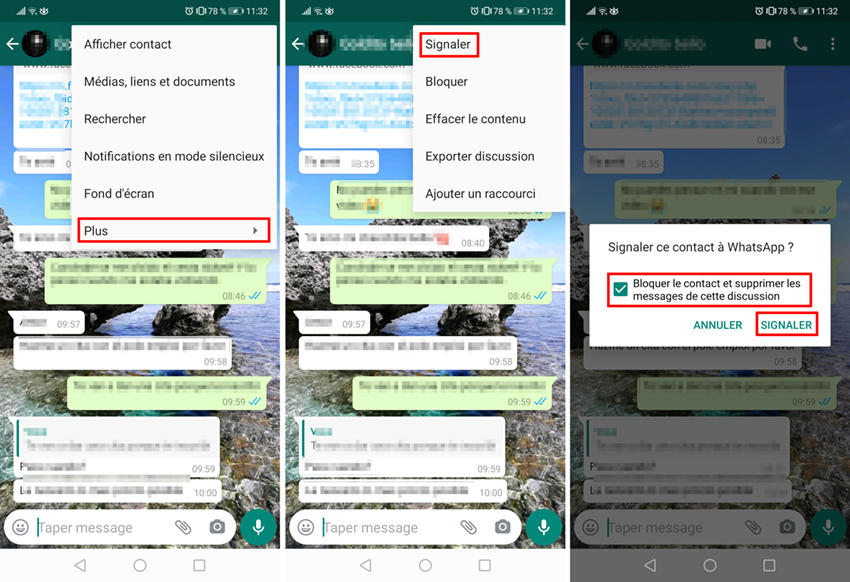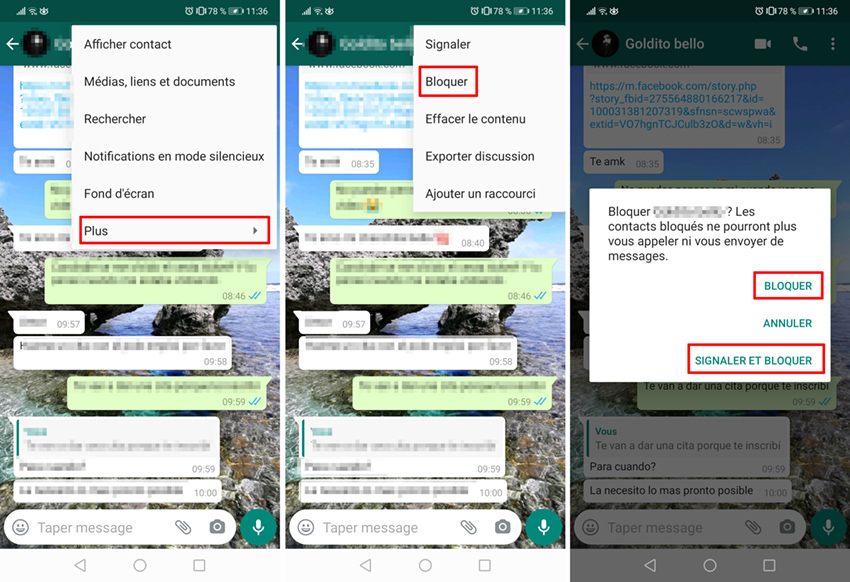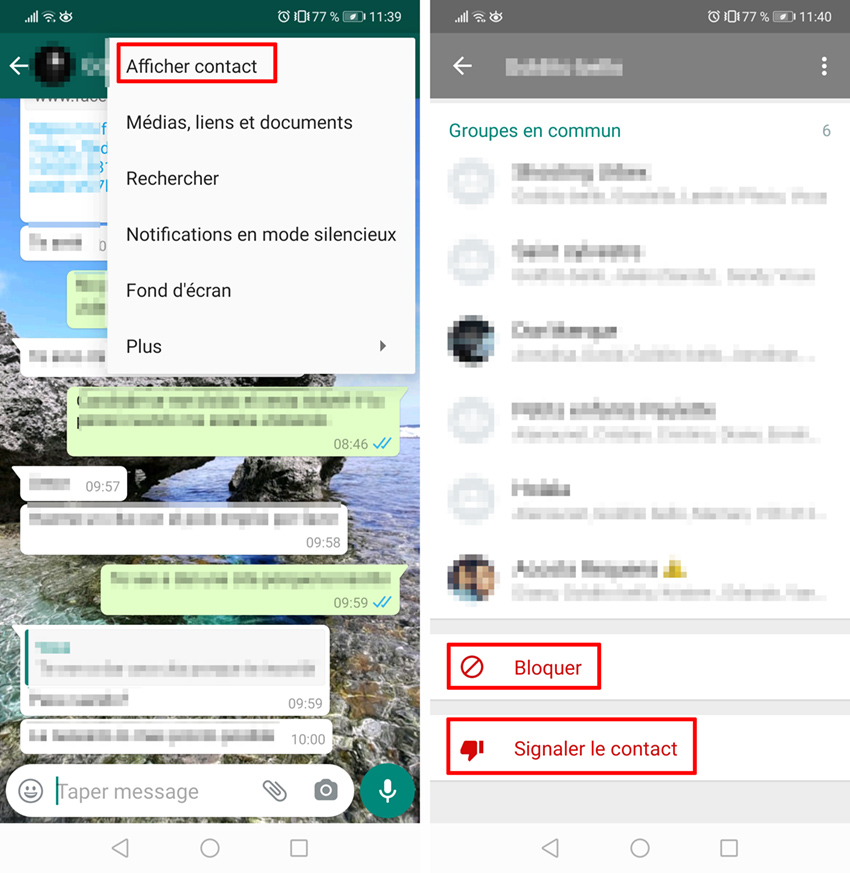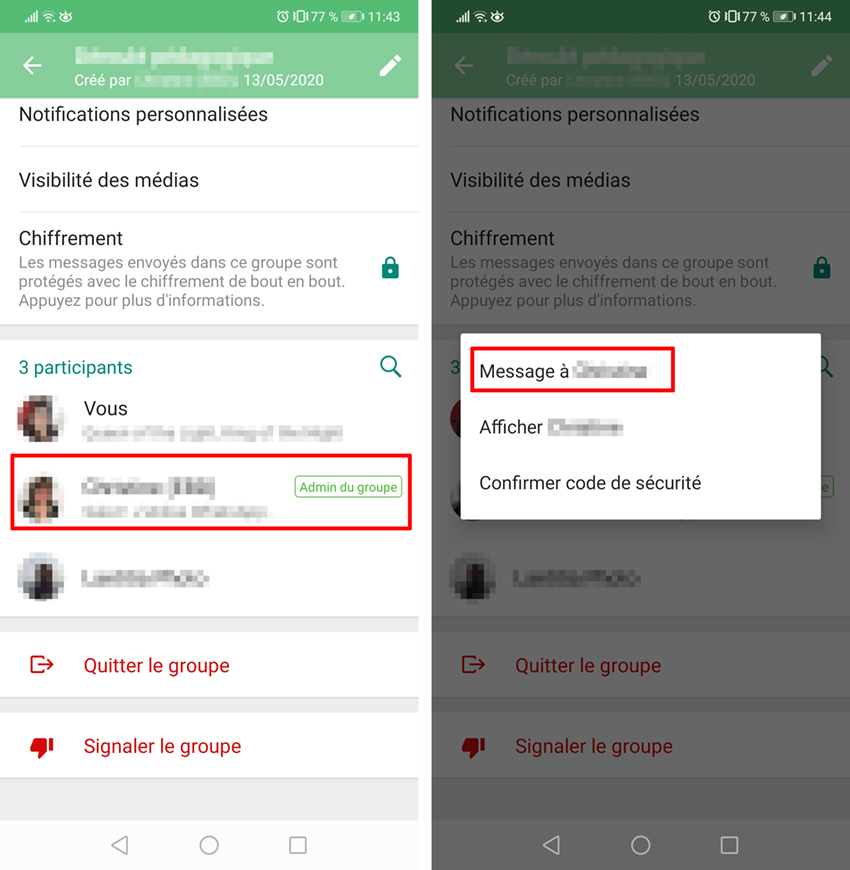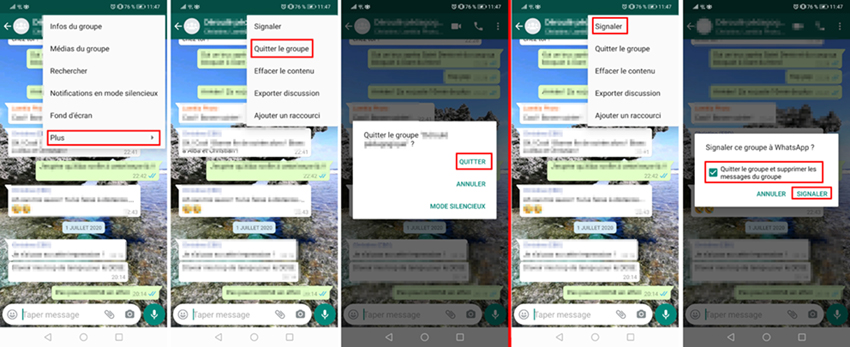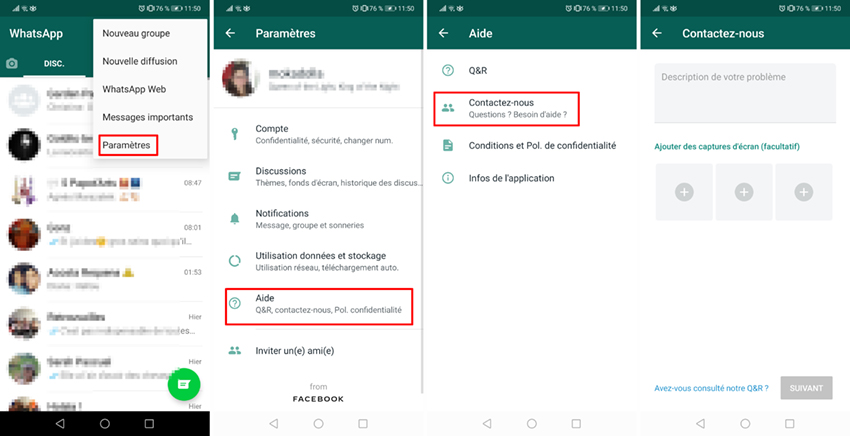Comment signaler quelqu’un comme SPAM sur WhatsApp
Les messages de spam sur WhatsApp vous dérangent constamment ? Vous recevez à tout moment de la journée des messages contenant des liens, des publicités ou des offres qui encombrent le centre de notification de votre smartphone ?
Vous avez même envisagé de changer votre numéro, mais c’est la dernière chose que vous aimeriez faire parce que c’est un numéro de longue date que vous utilisez depuis longtemps et que vous l’avez partagé avec des amis, des connaissances et des collègues.
Pas de panique, il y a une solution à tout ! Dans le tutoriel d’aujourd’hui, nous vous montrons comment signaler et bloquer des contacts, groupes ou messages. Vous serez beaucoup plus tranquille par la suite !
Signaler sur WhatsApp : ce que vous devez d’abord savoir
Lorsque vous signalez quelque chose ou quelqu’un sur WhatsApp, l’application ne pourra pas voir le contenu que vous signalez. Ceci est fait pour garantir la confidentialité des messages, bien que la capacité d’analyser ces contenus que vous signalez est clairement limitée. En règle générale, l’entreprise vous demandera de fournir toutes sortes d’informations à ce sujet, telles que des captures d’écran du problème que vous signalez.
Ce type d’aide supplémentaire (une explication et des captures jointes), permettra à WhatsApp de prendre des mesures, il est donc important de le faire. Il permettra à ces profils d’être bloqués ou expulsés, empêchant plus d’utilisateurs d’être affectés par ce type de problème.
Dans l’application, vous avez 3 options : signaler des messages, signaler un contact ou un groupe.
Signaler ou bloquer un utilisateur sur WhatsApp
- Signaler et bloquer
Lancez l’application WhatsApp et sélectionnez l’onglet Chat. Localisez maintenant la conversation avec l’utilisateur qui vous dérange et appuyez dessus.
Dans la conversation, appuyez sur l’icône du menu située en haut à droite et sélectionnez Plus > Signaler dans le menu qui apparaît. Une boîte apparaît demandant si vous confirmez que vous souhaitez signaler l’utilisateur à WhatsApp.
Avant de confirmer cette demande, assurez-vous de cocher la case à côté de Bloquer le contact et supprimer les messages de cette discussion.
Cliquez ensuite sur Signaler pour confirmer et envoyer le rapport à WhatsApp, et bloquer l’utilisateur. Cela supprimera également l’intégralité de la conversation.
- Bloquer uniquement
Au lieu de la méthode ci-dessus, vous pouvez signaler ou bloquer séparément un utilisateur à l’aide de la fonction Bloquer de WhatsApp.
Pour ce faire, ouvrez la conversation avec l’utilisateur qui vous dérange et cliquez sur l’icône du menu située en haut à droite. Sélectionnez Plus > Bloquer.
Vous serez invité à choisir entre :
– Bloquer : pour bloquer l’utilisateur sans le signaler ;
– Signaler et bloquer : pour bloquer l’utilisateur et également envoyer un signalement à WhatsApp.
Vous pouvez également accéder aux options de signalement et de blocage des utilisateurs via l’onglet informations de contact. Pour ce faire, vous devez accéder à la conversation et cliquer sur le numéro de téléphone ou le nom d’utilisateur en haut. Dans l’onglet qui apparaît, faites défiler les options pour localiser les options Bloquer et Signaler le contact.
En plus des procédures ci-dessus, lorsque vous êtes contacté pour la première fois par un utilisateur qui ne figure pas dans votre liste de contacts, vous pouvez bloquer et signaler directement dans la conversation.
Pour ce faire, après avoir ouvert le chat, cliquez sur le bouton Signaler, pour bloquer et signaler l’utilisateur à WhatsApp, ou cliquez sur le bouton Bloquer, pour bloquer l’utilisateur sans signalement.
À noter : Le contact que vous allez signaler ne saura à aucun moment que vous l’avez fait. Il est possible que WhatsApp supprime son compte, bien qu’en réalité, les chances que cela se produise sont assez faibles. Il est donc probable que même si vous le signalez, rien ne se produira et ce contact continuera à utiliser l’application. Mais cela ne coûte rien de le faire tout de même !
Signaler ou bloquer un groupe
Si vous êtes ajouté à un groupe sur WhatsApp à votre insu et recevez des messages de spam, vous pouvez bloquer et signaler le groupe.
Bien que la chose la plus simple à faire soit de quitter le groupe, ce n’est pas une action qui peut garantir que vous ne serez pas ajouté à un nouveau plus tard.
Pour commencer, nous vous recommandons de bloquer d’abord l’administrateur du groupe. Pour ce faire, accédez à la conversation du groupe auquel vous avez été ajouté et appuyez sur son nom, situé en haut. Dans l’onglet qui apparaît, faites défiler l’écran vers le bas pour localiser la liste des utilisateurs participants.
Localisez le contact étiqueté en tant qu’administrateur et appuyez dessus. Vous verrez une boîte apparaître pour interagir avec cet utilisateur. Appuyez sur Message à. Un chat avec cet utilisateur va alors s’ouvrir. Vous suivez ensuite les étapes expliquées précedemment pour signaler et/ou bloquer cet utilisateur.
Maintenant que vous avez bloqué l’administrateur du groupe, vous pouvez simplement quitter le groupe ou le signaler à WhatsApp, via le menu en haut à droite. Cette dernière action implique non seulement de signaler le groupe mais également de pouvoir quitter et supprimer la conversation.
Comment signaler des messages
Si à un certain moment vous souhaitez signaler un ou plusieurs messages d’une conversation WhatsApp, vous avez la possibilité de le faire sans complication.
Si vous avez reçu du contenu conflictuel, du spam ou même un délit, le signaler (en joignant des informations et des captures d’écran) permet à l’application d’enquêter.
Les étapes à suivre sont :
– Ouvrez WhatsApp. Cliquez sur les trois points verticaux situés en haut à droite.
– Allez dans Paramètres > Aide.
– Accédez à la section Contactez-nous.
– Écrivez le problème auquel vous êtes confronté, et ajoutez des captures d’écran.
– Appuyez sur Envoyer.

WhatsApp Messenger
WhatsApp Messenger est une application de communication conçue pour les smartphones et qui permet aux utilisateurs d‘envoyer des messages , des vidéos, des images et des notes audio à des contacts, y compris les numéros internationaux sans frais supplémentaires.